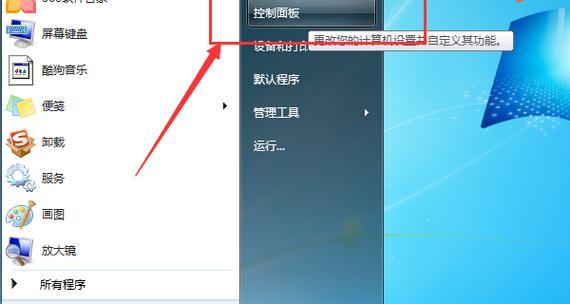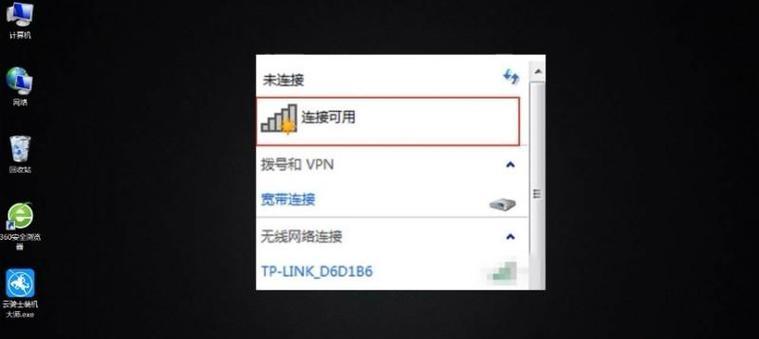在如今高速发展的信息社会中,无线网络成为了人们生活和工作中必不可少的一部分。通过电脑设置无线网络上网,可以轻松实现网络连接,为我们提供便捷、快速的上网体验。本文将详细介绍以电脑设置无线网络上网的步骤和注意事项,帮助读者顺利完成网络连接。
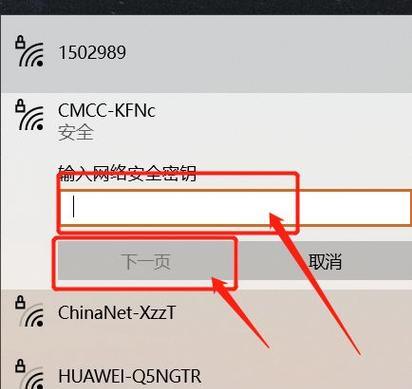
一、选择适合的无线网络设备
1.确定需要连接的无线网络类型(如家庭无线网络、公共场所无线网络等)
2.购买符合需求的无线路由器或网卡设备,确保设备的兼容性和稳定性
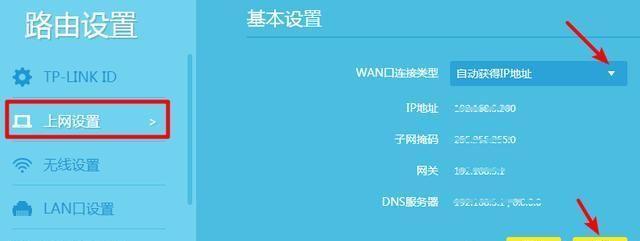
二、准备工作
3.将无线路由器设备接入电源并连接至宽带接入设备
4.根据设备说明书,使用网线将电脑与无线路由器相连接
三、打开电脑设置界面
5.在电脑桌面或任务栏中找到网络连接图标,右键点击并选择“打开网络和Internet设置”
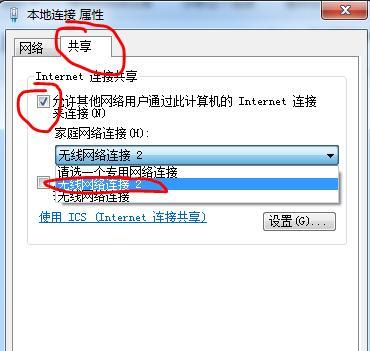
6.在“设置”页面中,选择“网络和Internet”选项
四、添加无线网络
7.在“网络和Internet”页面中,选择“Wi-Fi”选项
8.打开Wi-Fi开关,并点击“已知网络”下的“添加网络”按钮
五、输入无线网络信息
9.在弹出的窗口中,输入要连接的无线网络的名称(SSID)
10.根据需要选择加密类型,并输入对应的安全密钥
六、连接无线网络
11.点击“连接”按钮,等待电脑与无线网络建立连接
12.如果连接成功,电脑将显示已连接的无线网络名称并分配IP地址
七、网络设置优化
13.在“设置”页面中,选择“网络和Internet”选项
14.点击“Wi-Fi”选项,进入Wi-Fi设置界面,对连接进行调整和优化
八、检查网络连接
15.打开浏览器,访问一个网页,确保网络连接正常
通过以上步骤,我们可以轻松地通过电脑设置无线网络上网。在进行设置时,需要注意选择适合的无线网络设备,准备好所需材料,并确保设备连接正确。在操作过程中,按照步骤进行设置,并对无线网络进行优化。检查网络连接,确保顺利连接至无线网络。享受便捷、快速的上网体验。